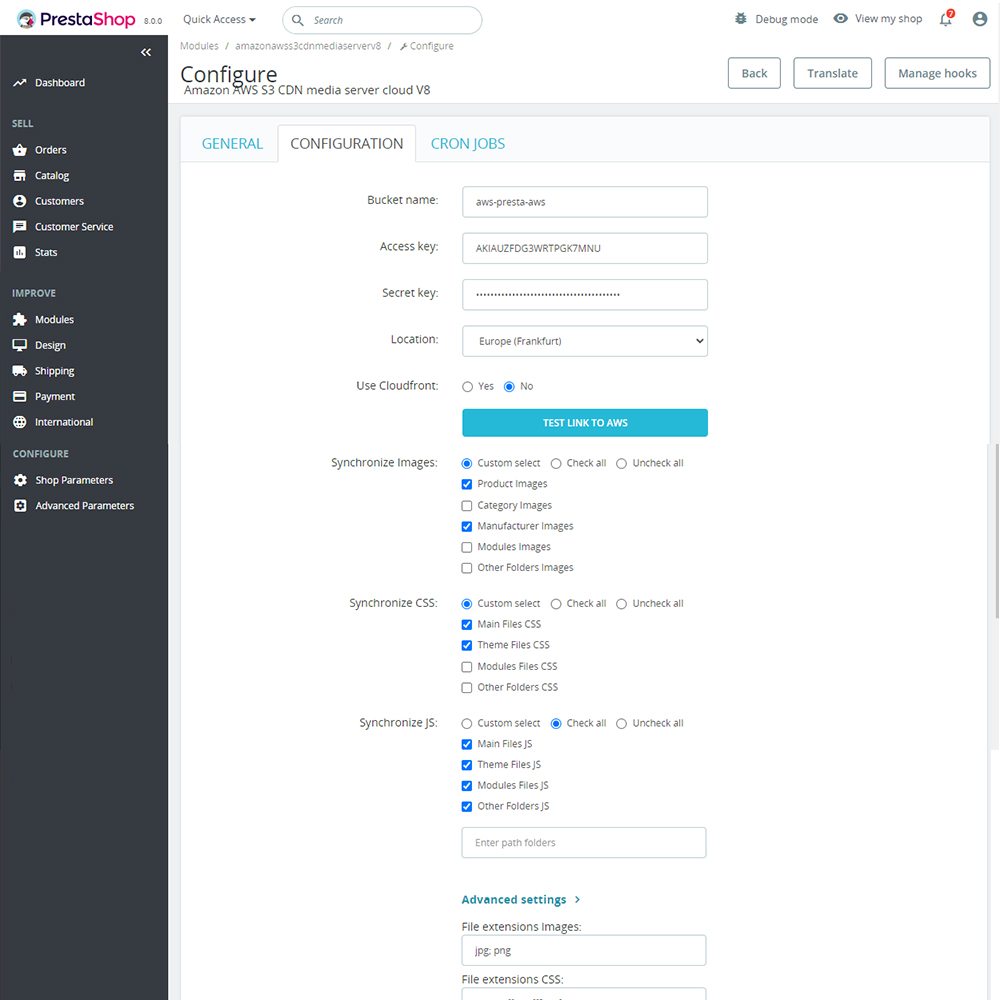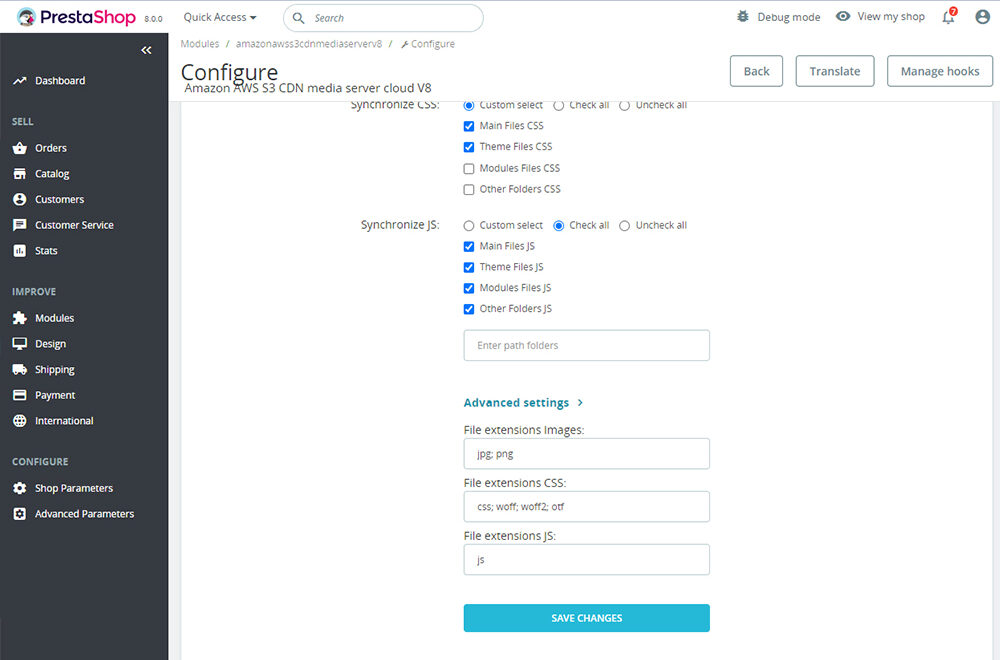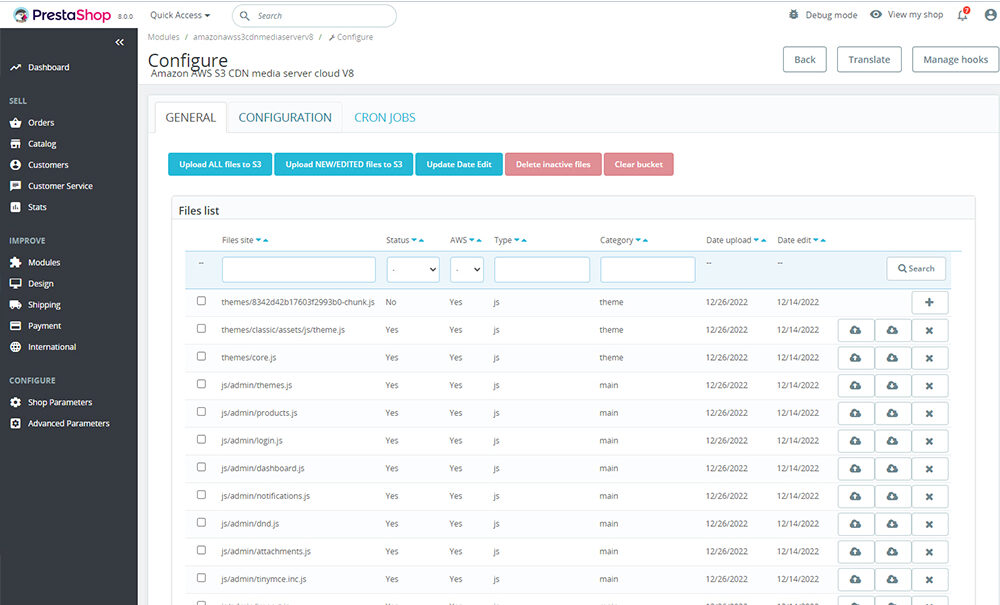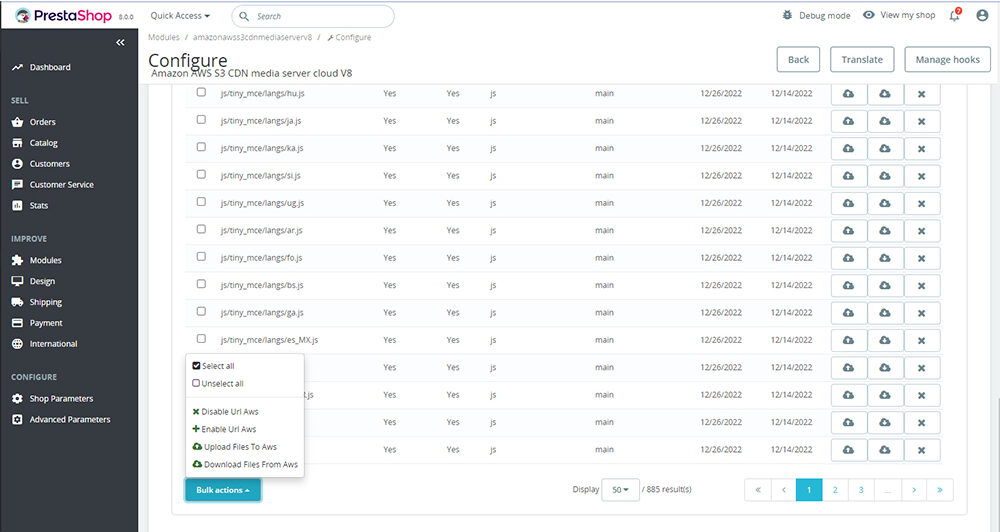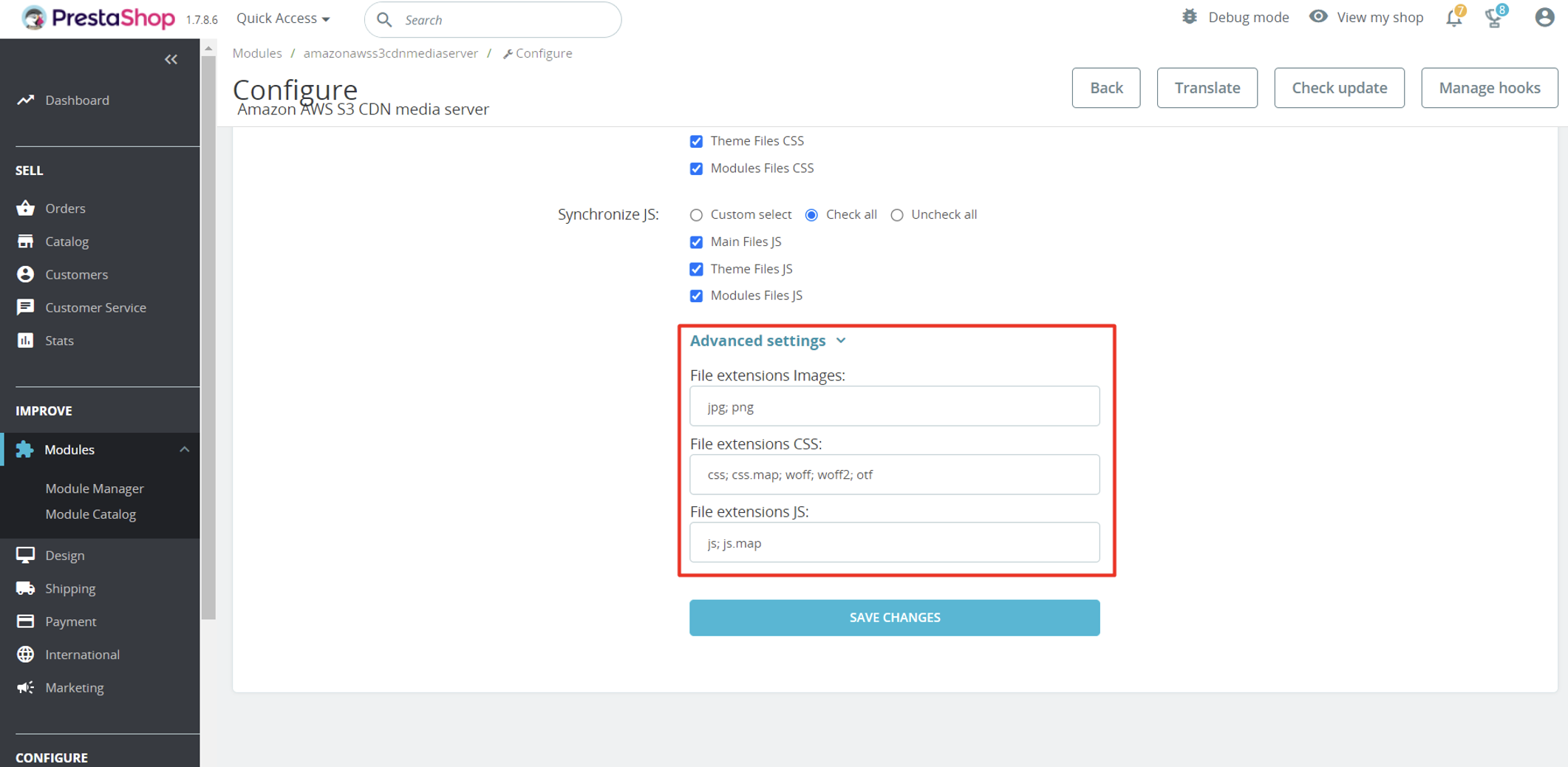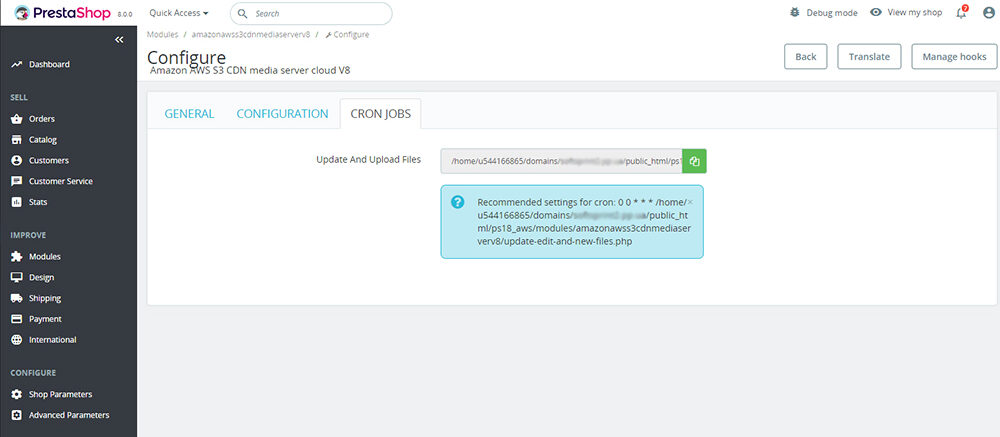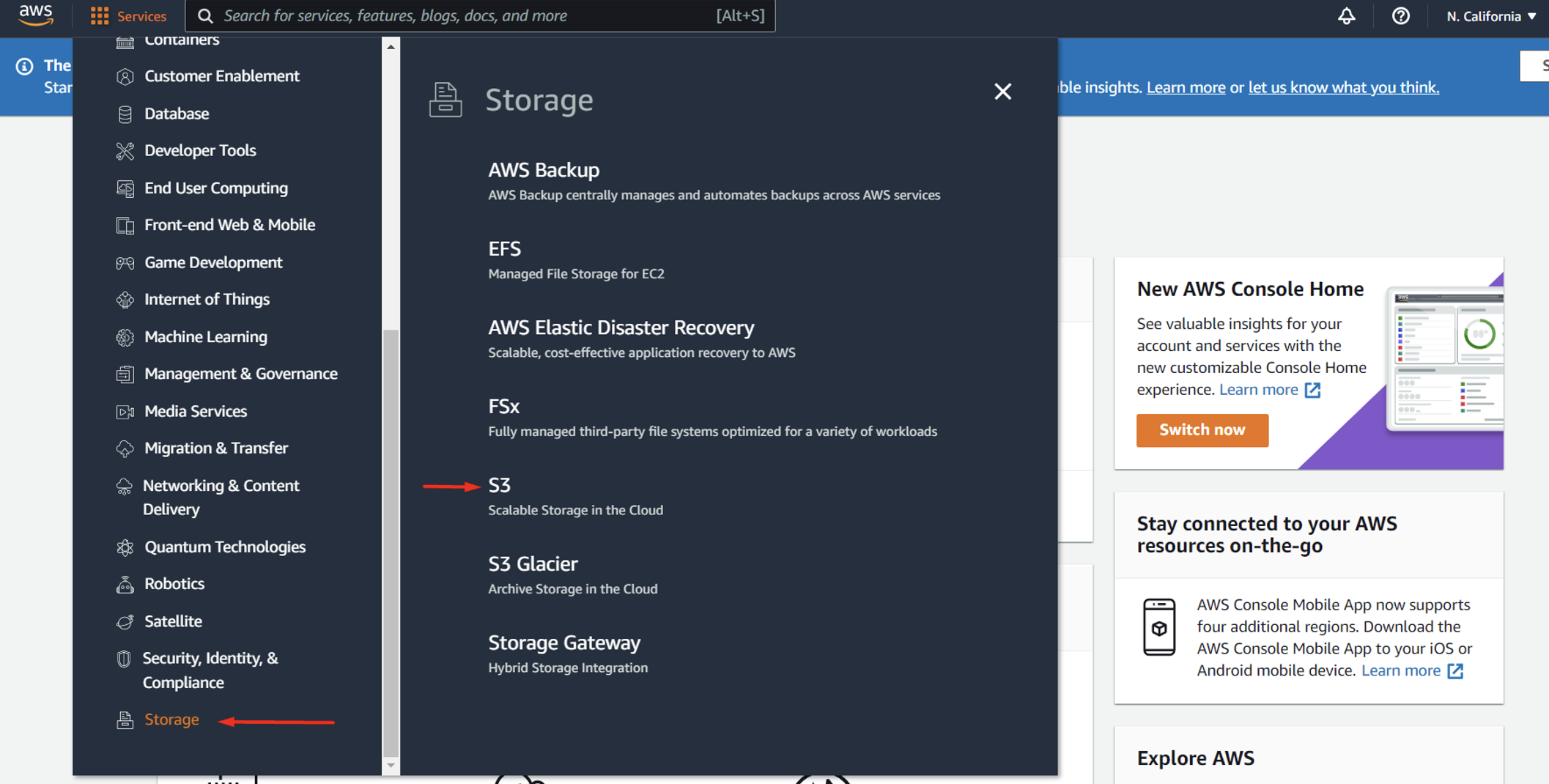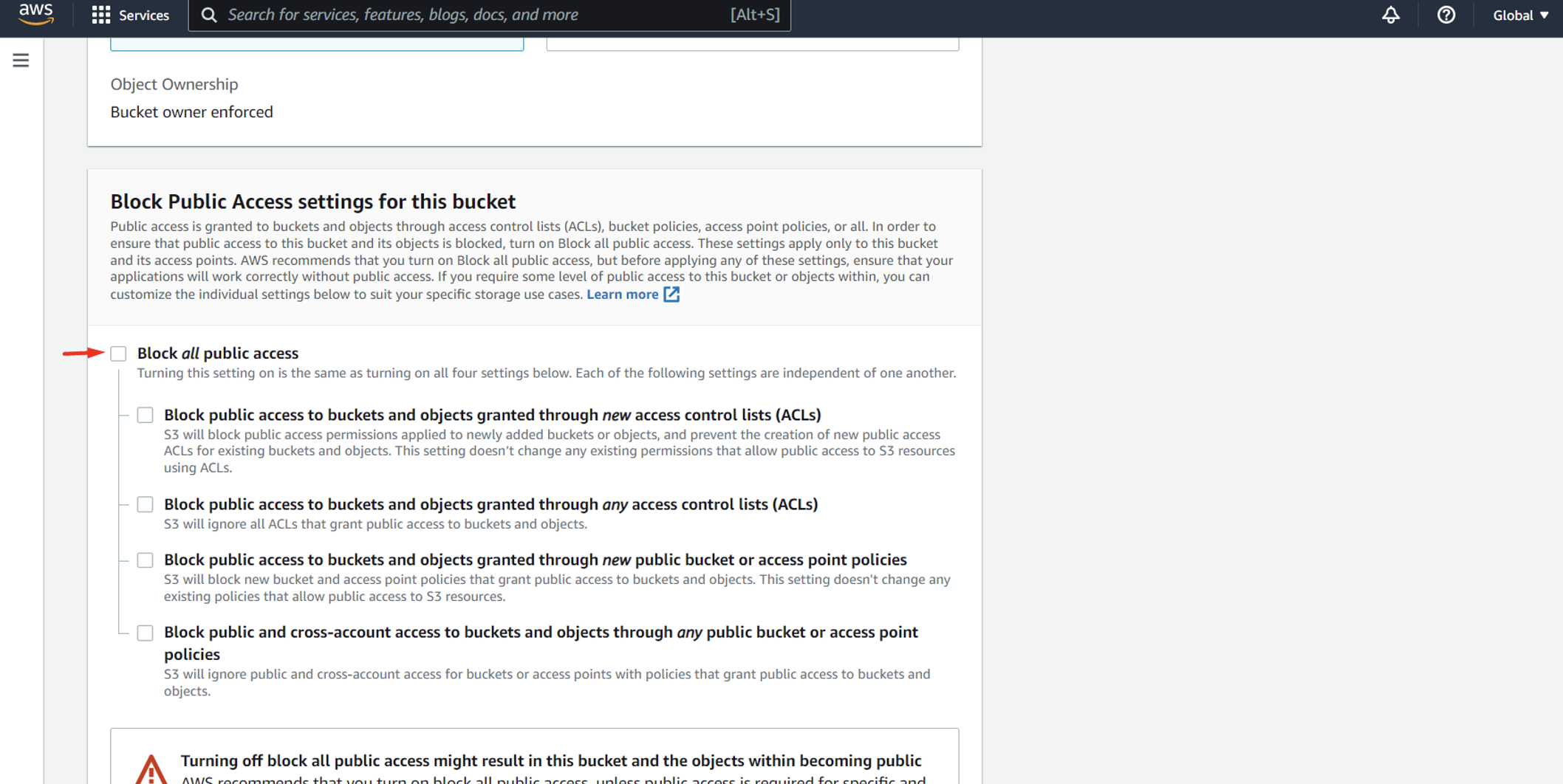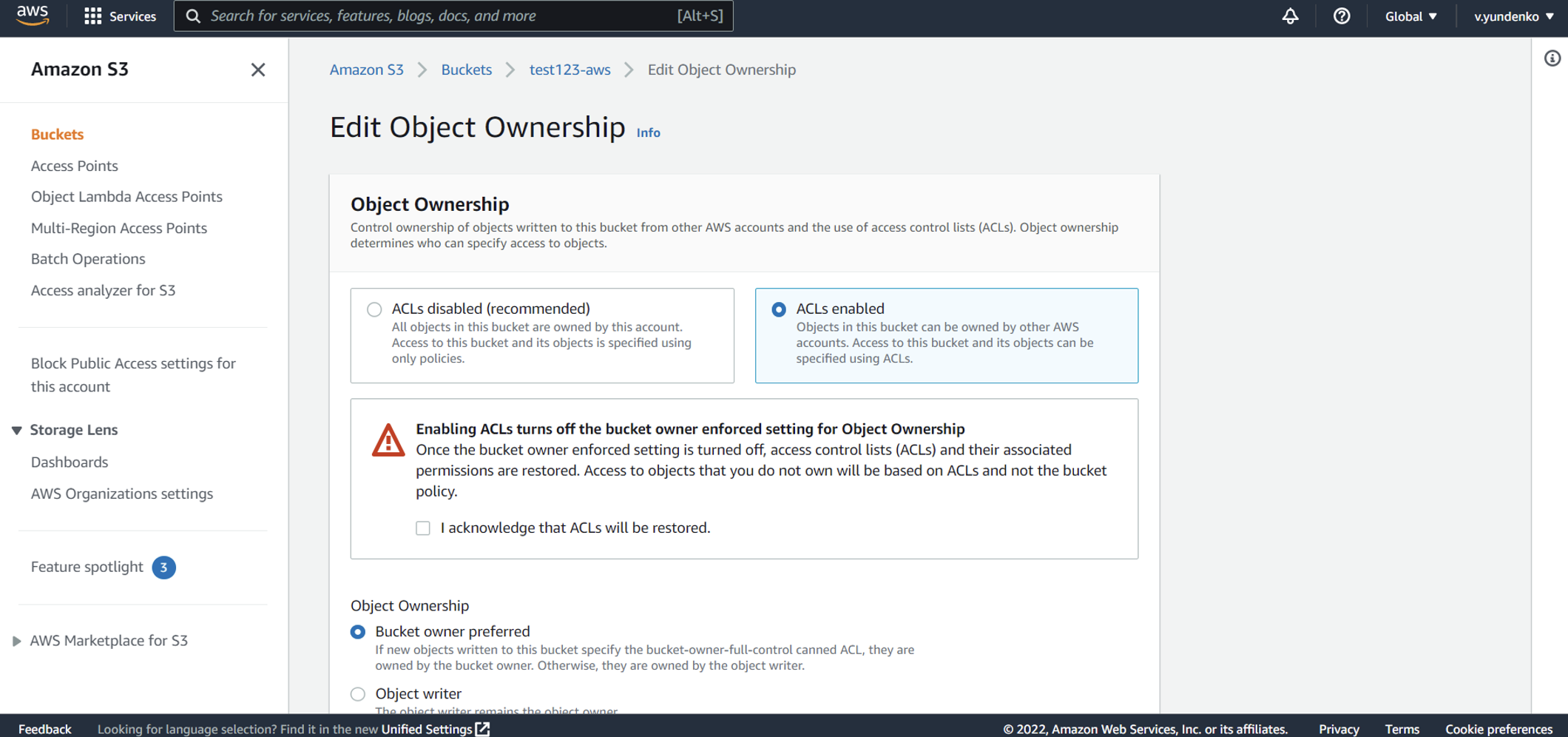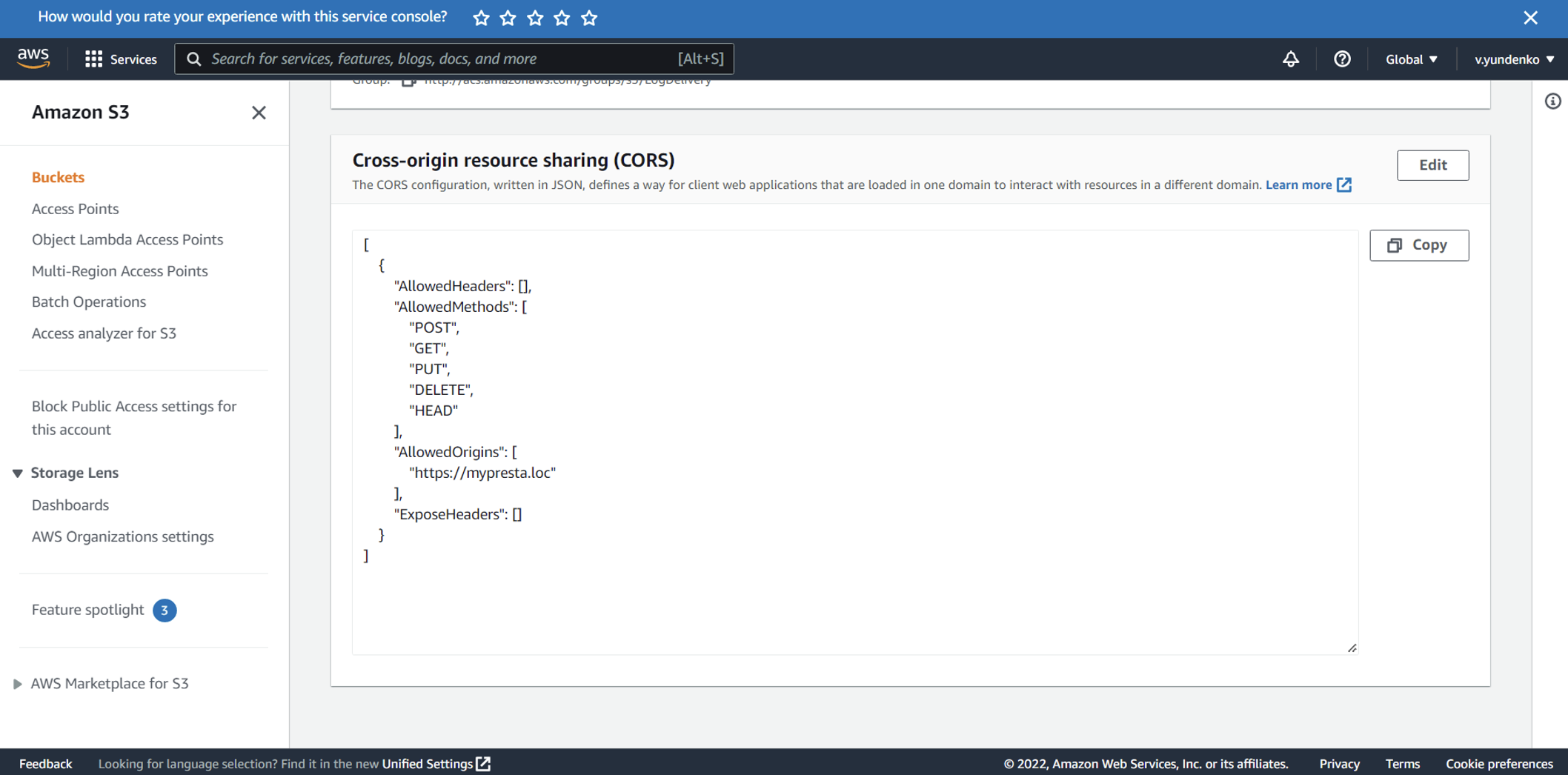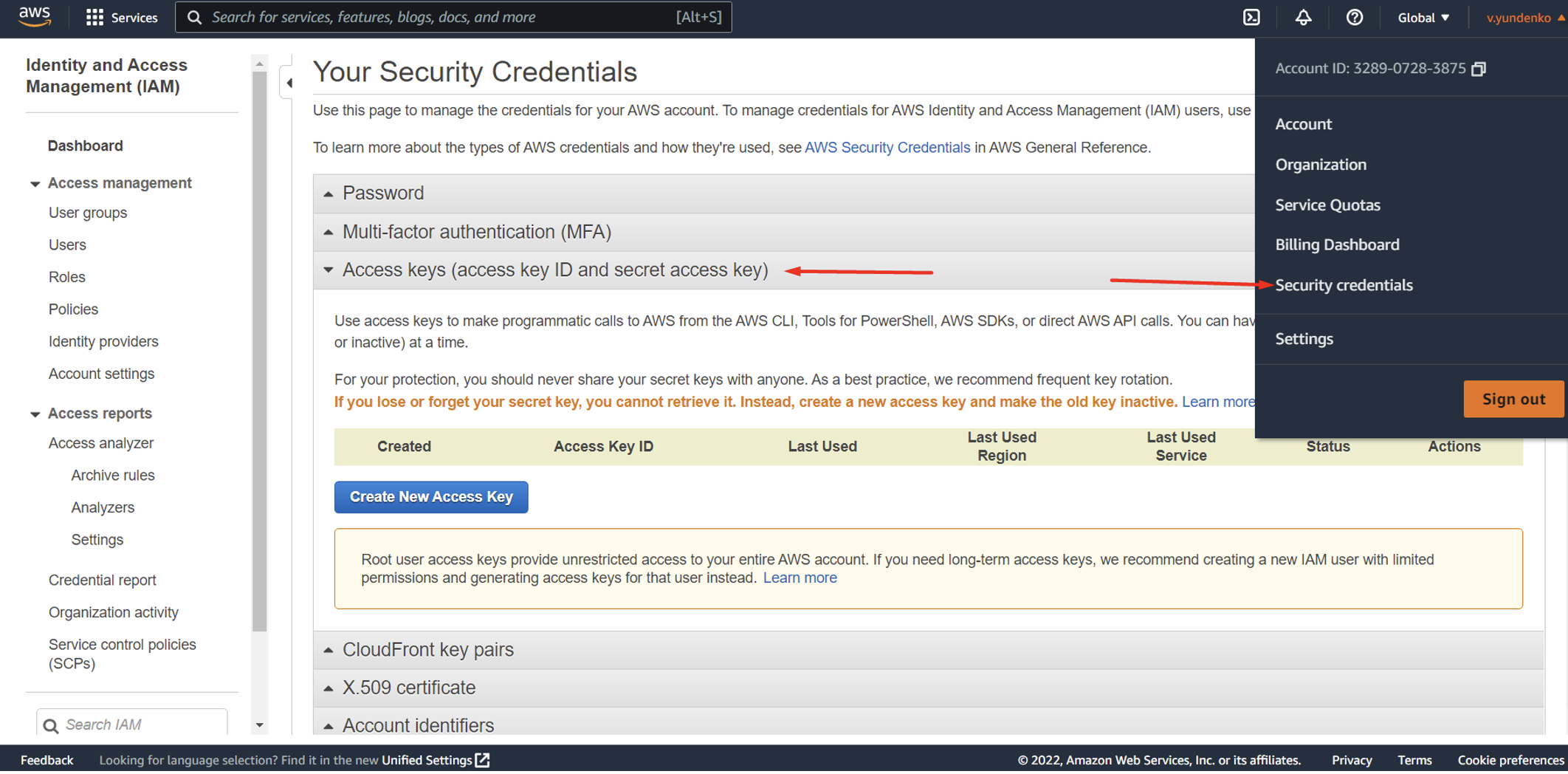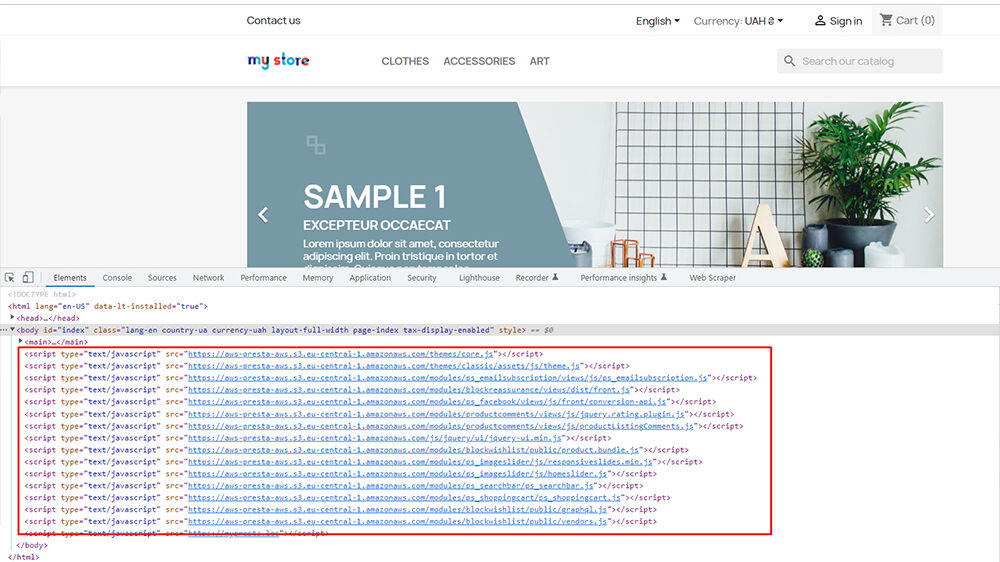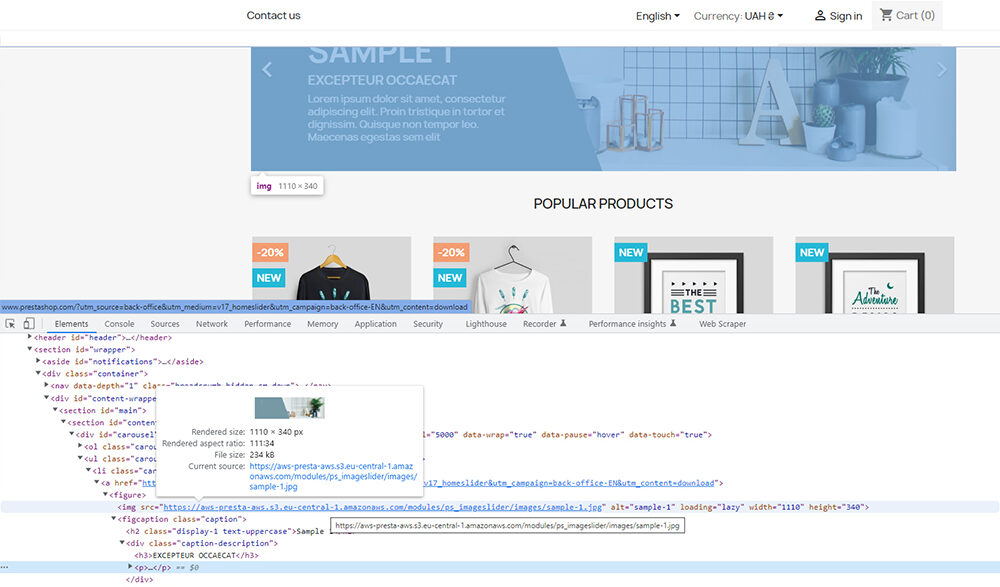Amazon AWS S3 CDN media server cloud v8 – PrestaShop модуль
55$
Сумісність
PrestaShop 8.x
Download documentation
readme_en.pdf
Мета
Amazon AWS S3 CDN media server cloud v8 – це модуль PrestaShop, який прискорює роботу вашого інтернет-магазину, передаючи більшість файлів вашого магазину в CDN і продовжуючи завантажувати їх з хмари Amazon AWS S3. Модуль замінює стандартний медіа-сервер і надає набагато більш гнучку систему налаштувань та керування файлами.
Переваги для власників модуля
-
-
- адміністратор може визначити, які файли необхідно розмістити у хмарі: за категоріями (тема, модулі тощо), за типом, розширенням;
- тонко керувати файлами, які необхідно завантажити із сервера чи хмари;
- при необхідності адміністратор може завантажити будь-який файл із хмари назад на сервер;
- адміністратор може використовувати AWS S3 Bucket чи AWS Cloud Form;
- використовувати лише для файлів FRONT-END без будь-яких ризиків для серверної функціональності;
- зменшення бюджету магазину в порівнянні зі звичайним хостингом, висока масштабованість, безпека та довговічність AWS.
-
Переваги для клієнтів
-
-
- клієнт отримає паралельні потоки завантаження контенту при відкритті сайту, тому швидкість буде вищою, ніж чисто розміщені на хостингу файли сайту;
- безпека та доступність файлів, що знаходяться на AWS – контент буде доступний 100% часу, навіть якщо хостинг не відповів через високе навантаження тощо;
- швидкість завантаження магазину – вигода будь-якого покупця.
-
Функції
-
-
- адміністратор може завантажувати всі або вибрані файли в хмару AWS. Можна визначити, які файли потрібно завантажувати туди (по розширенню або типу і т.д.). Адміністратору дозволено завантажувати файли теми у хмару, а файли модулів зберігати на хостингу, тому налаштування дуже гнучкі;
- адмін може повернути будь-який вибраний файл із хмари, щоб цей файл був завантажений з хостингу. Файл можна повернути у хмару у час;
- вихідні посилання на файли в HTML-коді автоматично оновлюватимуться залежно від місцезнаходження файлів: хмара або власний хостинг. Якщо адмін змінить налаштування (замінить джерело з хмари на хостинг або навпаки), вихідні посилання будуть відповідним чином оновлені, тому не буде битих зображень, посилань і т.д.;
-
Налаштування модуля
1. Вкладка «Конфігурація»
Налаштування підключення до Amazon AWS:
-
-
- Bucket name — ваше ім’я кошика сервісу Amazon S3
- Access key – ключ доступу до вашого облікового запису Amazon
- Secret key – секретний ключ вашого облікового запису Amazon
- Location – розташування сервера AWS
- Use Cloudfront – (Так/Ні) використовувати Cloudfront. Всі посилання на файли в Bucket будуть проходити через Cloudfront
- Cloudfront ID – ваш Cloudfront ID
- Button Test link to AWS – кнопка для перевірки даних та перевірки з’єднання з AWS
-
Вибір файлів для завантаження в AWS та використання на сайті:
-
-
- Synchronize Images – завантажувати файли стилів в AWS
- Product Images – усі зображення продукту
- Category Images – усі зображення категорії
- Manufacturer Images – зображення (логотипи) виробників
- Modules Images – зображення модулів на сайті (слайдери, банери тощо) *
- Synchronize CSS – завантажувати файли стилів в AWS
- Main Files CSS – основні файли (розташовані в /css)
- Theme Files CSS – файли вашої теми
- Modules Files CSS – файли ваших модулів
- Synchronize JS – завантажувати файли JavaScript в AWS:
- Main Files JS – основні файли (розташовані в /js)
- Theme Files JS – JS-файли вашої теми
- Modules Files JS –JS-файли для ваших модулів
- Other Folders JS – можливість отримати додаткові папки для синхронізації
- Розширені налаштування в Конфігурації:
- Synchronize Images – завантажувати файли стилів в AWS
-
Ви можете змінити або додати розширення файлів, завантажених на сервер AWS.
2. Вкладка «Загальні»
Функціонал кнопок:
-
-
- Upload files to S3 – завантажити всі файли, які відповідають параметрам на вкладці Конфігурація
- Upload new/edit files – завантажувати лише ті файли, які були створені та/або змінені
- Update Date Edit – перевіряти та показувати дату модифікації файлів, щоб контролювати, що та де було відредаговано/створено на сервері
- Delete inactive files – видалити деактивовані файли з хмари
- Clear bucket – очистити всю хмару
-
Таблиця файлів з урахуванням зазначених параметрів:
-
-
- Files site – шлях до файлу з кореня сайту
- AWS – (ТАК/НІ) чи використовується AWS для завантаження файлу
- Type – тип файлу (зображення, css, js)
- Category – категорія файлу (товар, категорія, виробник, модулі, тема, головна)
- Date upload – дата завантаження файлу на сервер AWS
- Date edit – дата зміни файлу на сервері
-
Кнопки керування файлами:
-
-
- завантажити файл у AWS
- завантажити файл у AWS
- деактивувати файл
- активувати файл
-
Розширені налаштування в Конфігурації:
Ви можете змінити або додати розширення файлів, завантажених на сервер AWS.
3. “CRON jobs” таб:
Список завдань CRON, які можна додати на свій сервер для автоматичного виконання завдань.
Update And Upload Files — пошук нових або змінених файлів. Завантаження їх у хмару та активація їхньої синхронізації.
Налаштування AWS S3
-
-
- Зареєструйтесь на https://aws.amazon.com/
- Заходимо в консоль і в Services menu select Storage-> S3 (https://s3.console.aws.amazon.com)
-
-
-
-
- Створіть свій Bucket (Створіть Bucket)
- Не забудьте зняти прапорець під час створення Block all public access
-
-
-
-
- Після створення кошика відкрийте його та перейдіть на вкладку «Дозволи» > розділ «Спільне використання ресурсів між джерелами» (CORS).
-
Натисніть кнопку «Змінити» та налаштуйте CORS (формат JSON):
[
{
“AllowedHeaders”: [],
“AllowedMethods”: [
“POST”,
“GET”,
“PUT”,
“DELETE”,
“HEAD”
],
“AllowedOrigins”: [
“https://mypresta.loc”
],
“ExposeHeaders”: []
}
]
Де AllowedOrigins — URL вашого сайту.
Отримання ключів доступу:
-
-
- Перейти до Security credentials ->Acces Keys
- Натисніть на Create New Access Key
- З’явиться модальне вікно з пропозицією зберегти ключ у файл CSV. Збережіть цей файл у надійному місці. Ви знайдете Access key, Secret key у файлі, необхідному для налаштування модуля.
-
Інсталяція
– Завантажте модуль через Backoffice (Modules > Add New Module) або FTP client
– Натисніть Install і введіть конфігурацію
Інші зауваження
Заміна URL стилів та скриптів на сайті:
Заміна url зображень на сайті:
Attention! Модуль має консольну команду для надсилання запитів до AWS. Ви можете запустити оновлення модифікації файлів, пошук нових файлів (згідно з налаштуваннями модуля) та їх завантаження в хмару AWS через командний рядок, запустивши файл:
amazonawss3cdnmediaserver/update-edit-and-new-files.php
Prestashop Multishop
-
-
- Physical URL: підтримує
- Virtual URL: підтримує
-
Для кожного магазину необхідно встановити налаштування.
Відео:
https://youtu.be/E2HvnZbIpfE
Придбати зараз: